SQL Server使用脚本实现自动备份的思路详解
16lz
2022-01-04
因服务器安装的SQL Server版本不支持自动定时备份,需自行实现,大概思路为:
- 创建备份数据库的脚本
- 创建批处理脚本执行步骤一中的脚本
- 创建Windows定时任务执行步骤二中的脚本
1. 创建SQL脚本
新建db_backup.sql文件,填入以下内容。
-- 定义需要备份的数据库DECLARE @backupDatabase VARCHAR(20) = 'DB_NAME'-- 定义数据库备份文件存放的基础路径DECLARE @backupBasePath VARCHAR(MAX) = 'D:/DB_NAME/'-- 定义备份文件名,文件名格式:<DB>_backup_<yyyyMMdd>_<HH:mm:ss.SSS>.bakDECLARE @backupFileName VARCHAR(50) = NULL-- 获取当前时间戳DECLARE @backupTime DATETIME = CURRENT_TIMESTAMP-- 处理备份文件名称SET @backupFileName = @backupDatabase + '_backup_' + CONVERT(VARCHAR(25), @backupTime, 112) + '_' + REPLACE(CONVERT(VARCHAR(25), CURRENT_TIMESTAMP, 114), ':', '') + '.bak'-- 处理完整的备份文件路径SET @backupBasePath = @backupBasePath + @backupFileName-- 执行备份BACKUP DATABASE @backupDatabase TO DISK = @backupBasePath
到这里已经可以使用脚本对数据库进行备份,但仍需手动执行脚本,无法实现自动定时备份的需求。
2. 创建批处理脚本
新建db_backup.bat文件,填入以下内容。
sqlcmd -S localhost -U sa -P 123 -i ./db_backup.sql -o ./db_backup.log
sqlcmd -S <数据库连接地址> -U <数据库登录名> -P <数据库密码> -i <要执行的脚本文件> -o <执行日志文件>
双击执行批处理文件,如果没有报错且正常输出日志文件,则说明批处理脚本创建成功。
3. 创建Windows任务计划
使用win+r快捷键打开运行对话框,输入taskschd.msc打开任务计划程序对话框,点击创建任务,依次进行以下步骤:
- 输入任务名称
- 如果是服务器环境,安全选项中务必选择不管用户是否登录都要运行
- 新建触发器
- 设置触发器为按预定计划执行一次
- 在触发器高级设置中选择重复任务间隔根据需要设置,持续时间设置为无限期。这样配置的结果就是在触发后,无限期地每隔xx时间段重复一次
- 新建操作
- 选择刚才新建的批处理脚本
- 检查批处理脚本中是否包含有关目录结构的语句,比如需要读写某个位置的文件。如果有且是Windows Server 2012及以后的操作系统,就需要配置起始位置,起始位置设置为批处理的目录即可。
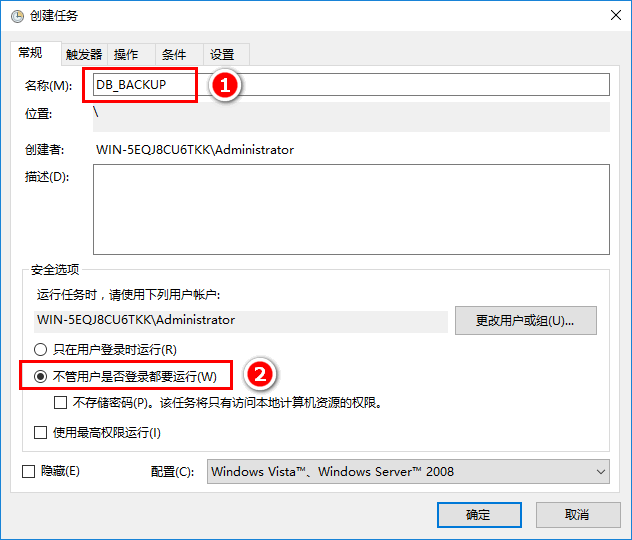


完成以上步骤后即创建任务成功,然后选中新创建的任务,点击右键选择运行,可测试任务是否可正常执行。
更多相关文章
- MySQL系列多表连接查询92及99语法示例详解教程
- 基于MQTT实现Android消息推送(Push)
- android ndk编译x264开源(用于android的ffmpeg中进行软编码)
- Android(安卓)- Manifest 文件 详解
- Android的Handler机制详解3_Looper.looper()不会卡死主线程
- Selector、shape详解(一)
- android2.2资源文件详解4--menu文件夹下的菜单定义
- Android(安卓)ROM的创建和烧录
- Android(安卓)ASE 脚本环境
